पीयूए ब्लॉकिंग को सक्षम करने से आपके पीसी के प्रदर्शन में सुधार होगा
- कई उपयोगकर्ताओं ने विंडोज 11 पर संभावित अवांछित अनुप्रयोगों के कारण होने वाली समस्याओं के बारे में शिकायत की है।
- PUAs के प्रमुख प्रभावों में से एक यह है कि वे आपके पीसी को धीरे-धीरे चलाने का कारण बन सकते हैं।
- उपयोगकर्ता विंडोज 11 के माइक्रोसॉफ्ट डिफेंडर पर संभावित अवांछित ऐप्स के ब्लॉक को आसानी से सक्षम कर सकते हैं।
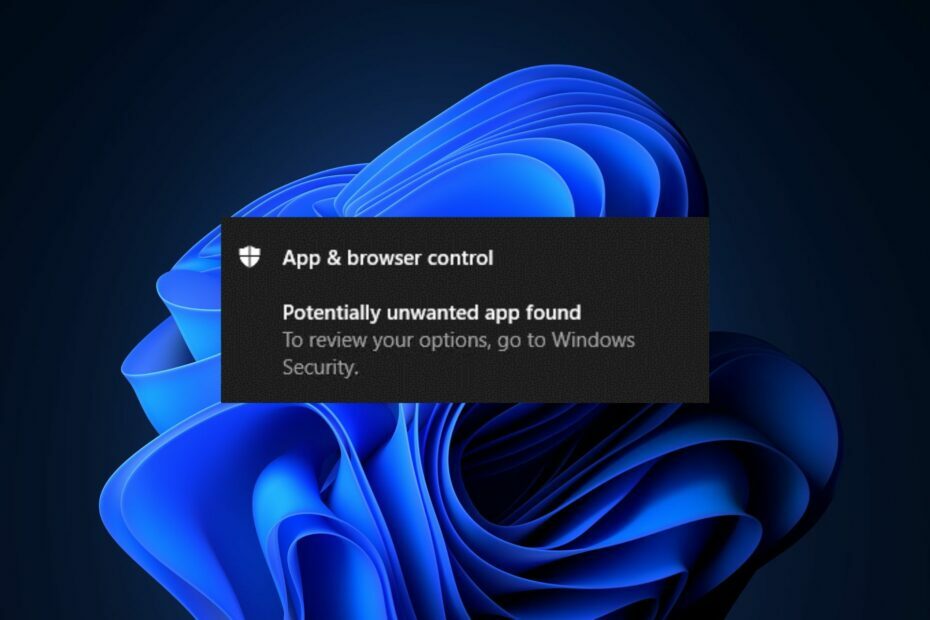
एक्सडाउनलोड फ़ाइल पर क्लिक करके स्थापित करें
- फोर्टेक्ट डाउनलोड और इंस्टॉल करें आपके पीसी पर।
- टूल लॉन्च करें और स्कैन करना प्रारंभ करें टूटी हुई फ़ाइलों को खोजने के लिए जो समस्याएँ पैदा कर रही हैं।
- राइट-क्लिक करें मरम्मत शुरू करें आपके कंप्यूटर की सुरक्षा और प्रदर्शन को प्रभावित करने वाली समस्याओं को ठीक करने के लिए।
- फोर्टेक्ट द्वारा डाउनलोड किया गया है 0 इस महीने के पाठक।
क्या आप सोच रहे हैं कि विंडोज 11 पीसी पर ऐप्स को कैसे ब्लॉक किया जाए? हमारे कुछ पाठकों ने भी हाल ही में यह जानने में रुचि दिखाई है कि कुछ ऐप्स को कैसे ब्लॉक किया जाए विंडोज 11 में नई सुविधाएँ पीसी।
इसलिए, यह लेख विंडोज 11 पीसी पर संभावित अवांछित ऐप्स को ब्लॉक करने के कुछ कारणों और सरल चरणों पर प्रकाश डालेगा।
मुझे अपने पीसी पर ऐप्स को ब्लॉक करने की आवश्यकता क्यों है?
संभावित रूप से अवांछित एप्लिकेशन (PUA) सॉफ़्टवेयर का एक वर्ग है जो आपके कंप्यूटर के लिए कई समस्याएँ पैदा कर सकता है। इसलिए, निम्नलिखित कुछ कारण हैं जिनकी वजह से आपको विंडोज 11 पीसी पर कुछ ऐप्स को ब्लॉक करने की आवश्यकता है:
- PUAs आपके पीसी को धीरे-धीरे चलाने का कारण बनते हैं - संभावित रूप से अवांछित ऐप्स आपके कंप्यूटर को धीमी गति से चलाने या धीमी गति से चलने जैसी गंभीर समस्याएं पैदा कर सकते हैं, इसलिए ऐप्स का पता लगाने और उन्हें ब्लॉक करने की आवश्यकता है।
- अनपेक्षित विज्ञापन प्रदर्शित करें - कुछ उपयोगकर्ताओं ने कुछ एप्लिकेशन को PUAs के रूप में भी रिपोर्ट किया है क्योंकि वे अनपेक्षित विज्ञापन प्रदर्शित करते हैं, जो कभी-कभी बहुत दुर्भावनापूर्ण हो सकते हैं।
- अन्य हानिकारक सॉफ़्टवेयर और दुर्भावनापूर्ण फ़ाइलें स्थापित करें - आप आसानी से यह निर्धारित कर सकते हैं कि डाउनलोड किए गए ऐप्स या ऐप इंस्टॉलर सुरक्षित हैं या संभावित रूप से खतरनाक हैं या नहीं, उनकी तुलना असुरक्षित वेबसाइटों और कार्यक्रमों की सूची से करें।
उपरोक्त कई कारणों में से कुछ हैं जिनकी वजह से आपको अपने पीसी पर संभावित अवांछित एप्लिकेशन को ब्लॉक करने की आवश्यकता है। नीचे विंडोज 11 पर उन्हें कैसे ब्लॉक किया जाए, इसके सरल चरण दिए गए हैं।
मैं विंडोज 11 पर संभावित अवांछित ऐप्स को कैसे ब्लॉक कर सकता हूं?
1. विंडोज माइक्रोसॉफ्ट डिफेंडर में संभावित रूप से अवांछित अनुप्रयोगों को ब्लॉक करें
- बायाँ-क्लिक करें शुरू बटन, टाइप करें विंडोज सुरक्षा खोज बॉक्स में, और इसे लॉन्च करें।
- चुनना ऐप और ब्राउज़र नियंत्रण खोज परिणामों से। अब, पर क्लिक करें प्रतिष्ठा-आधारित सुरक्षा सेटिंग्स.
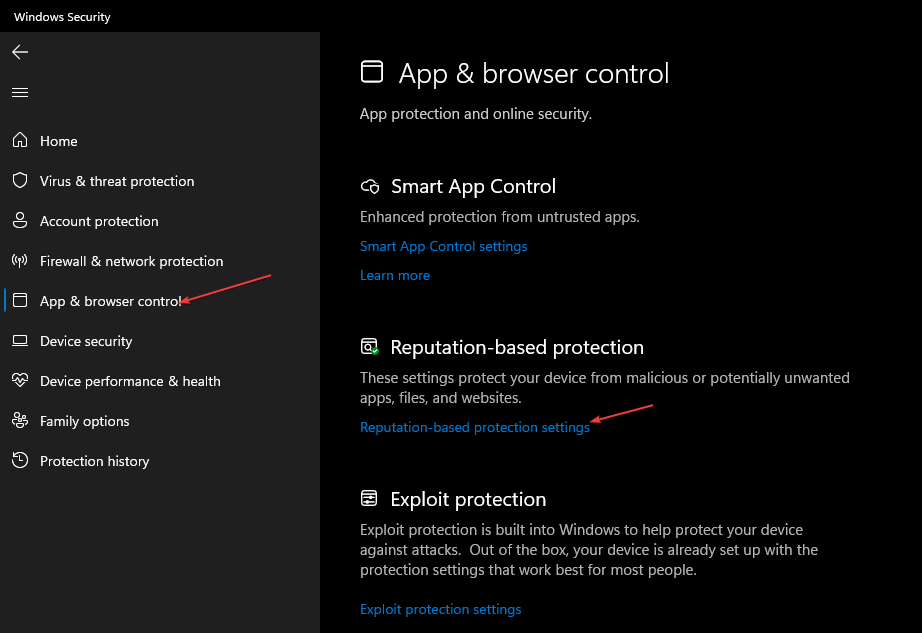
- अगर यूएसी आपको संकेत देता है, चुनें हाँ जारी रखने के लिए।
- अब आप एक नियंत्रण पा सकते हैं जो आपको टॉगल करने देता है पर या बंद संभावित अवांछित ऐप ब्लॉकिंग।
- अब, चालू करने के लिए बटन पर क्लिक करें पर संभावित रूप से अवांछित ऐप-ब्लॉकिंग सेटिंग।
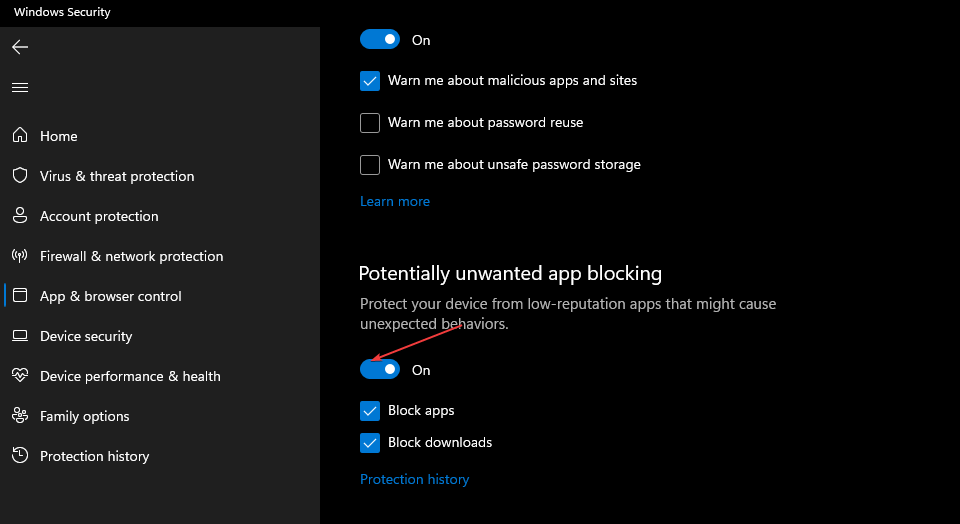
आप अपने पीसी को दुर्भावनापूर्ण या संभावित रूप से अवांछित ऐप्स, फ़ाइलों और वेबसाइटों से बचाने के लिए सेटिंग प्रबंधित कर सकते हैं। हालाँकि, यदि आपका Windows Microsoft डिफेंडर गायब है या नहीं खुल रहा है, तो आप समस्या को ठीक करने में मदद करने के लिए हमारे समर्पित गाइड का पता लगा सकते हैं।
इसके अलावा, यह अनुशंसा की जाती है कि आप सुविधा को छोड़ दें और ब्लॉक ऐप्स और ब्लॉक डाउनलोड दोनों को भी सक्षम करें।
2. PowerShell का उपयोग करके PUA अवरोधन सक्षम करें
- पर क्लिक करें शुरू बटन, टाइप करें पावरशेल सर्च बॉक्स में, फिर पर क्लिक करें व्यवस्थापक के रूप में चलाएं.
- क्लिक हाँ जब यूएसी संकेत देता है।
- नीचे कमांड टाइप करें और दबाएं प्रवेश करना इस पैकेज को स्थापित करने के लिए:
PowerShellGet -: WindowsDefender_InternalEvaluationSettings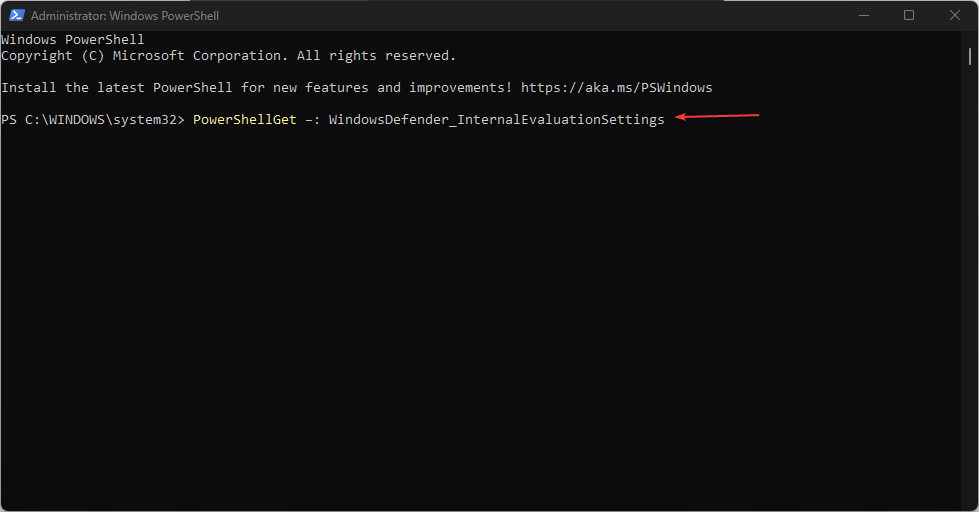
यदि आप अनुभव कर रहे हैं Windows PowerShell त्रुटियाँकैसे करें, यह जानने के लिए इस लेख को देखें यदि यह काम नहीं कर रहा है या खुल नहीं रहा है तो PowerShell को ठीक करें.
- क्या विंडोज 11 के विजेट पिकर को नए एनिमेशन मिल रहे हैं?
- winbio.dll गुम या नहीं मिला: इसे कैसे ठीक करें
- विंडोज दक्षता मोड कुछ के लिए ऐप्स को अनुपयोगी बना रहा है
पीयूपी खतरनाक होते हैं क्योंकि कभी-कभी आपको पता भी नहीं चलता कि आपने उन्हें इंस्टॉल किया है। वे अन्य सॉफ़्टवेयर के साथ घुसपैठ करते हैं या स्वयं को मित्रवत ऐप्स के रूप में प्रकट करते हैं।
हालाँकि, हमारे पास इसकी एक सूची है समर्पित सॉफ़्टवेयर जिसमें पीयूपी का पता लगाने और निकालने के लिए विशेष उपकरण हैं अपने पीसी से स्वचालित रूप से।
यह भी विंडोज 11 के लिए सर्वश्रेष्ठ एंटीवायरस ऐसे पीयूपी को पहचानें और ब्लॉक करें, लेकिन उनके खिलाफ सबसे अच्छी बाधा आपकी सतर्कता है।
अविश्वसनीय स्रोतों से ऐप्स इंस्टॉल न करने में सावधानी बरतें और किसी भी नए ऐप की इंस्टॉलेशन प्रक्रिया पर ध्यान दें। यदि यह अतिरिक्त घटकों या सॉफ़्टवेयर को स्थापित करने का सुझाव देता है, तो सुनिश्चित करें कि उन्हें अनुमति न दें।
विंडोज को टोम टूल इंस्टॉल करने के लिए भी जाना जाता है, जिसे वह उपयोगी मानता है। हम अपने गाइड को पढ़ने की सलाह देते हैं विंडोज़ को आपकी अनुमति के बिना ऐप्स इंस्टॉल करने से कैसे रोकें I. गाइड विंडोज 10 के लिए है, लेकिन सभी समाधान विंडोज 11 के लिए भी काम करते हैं।
आप भी तय कर सकते हैं विंडोज 11 में बैकग्राउंड एप्स को डिसेबल करें अवांछित त्रुटियों से बचने के लिए।
और यह है कि विंडोज 11 पीसी पर संभावित अवांछित ऐप्स को कैसे ब्लॉक किया जाए। यदि आपके कोई प्रश्न या सुझाव हैं, तो कृपया नीचे टिप्पणी अनुभाग का उपयोग करके हमें बताएं।
अभी भी समस्याएं आ रही हैं?
प्रायोजित
यदि उपरोक्त सुझावों ने आपकी समस्या का समाधान नहीं किया है, तो आपका कंप्यूटर अधिक गंभीर विंडोज़ समस्याओं का अनुभव कर सकता है। हम सुझाव देते हैं कि ऑल-इन-वन समाधान चुनें फोर्टेक्ट समस्याओं को कुशलता से ठीक करने के लिए। स्थापना के बाद, बस क्लिक करें देखें और ठीक करें बटन और फिर दबाएं मरम्मत शुरू करें।
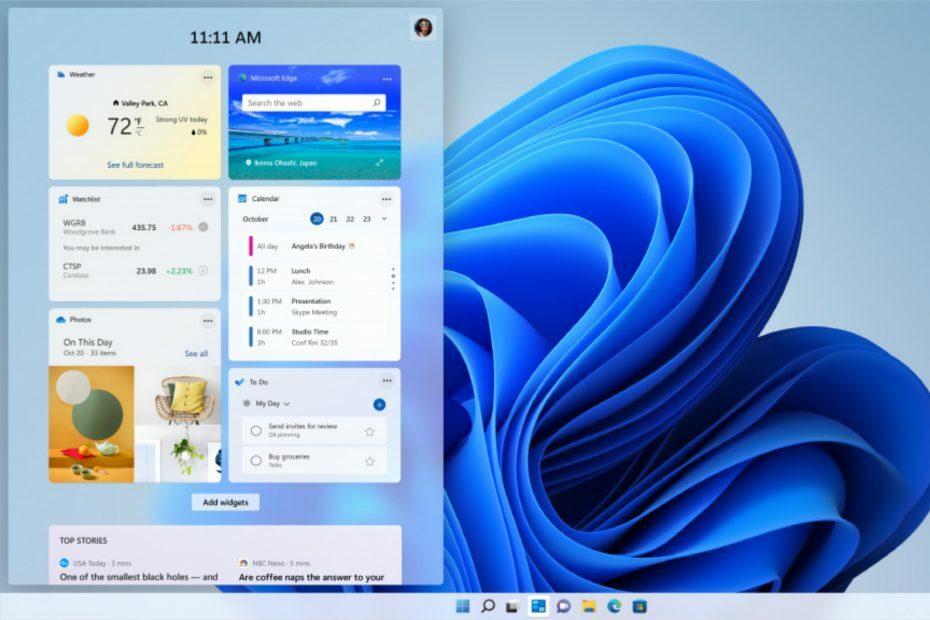

![विंडोज 11 पर एक्सबॉक्स गेम पास की खोज करें [पूर्ण समीक्षा]](/f/0fdcbe4ad9b000e4cbb74541a9fd9baf.jpg?width=300&height=460)